月曜ZERO88講座其の15【フェーダーでカラーミックス】

こんにちは、ライヒーです。
ZERO88の卓ではRGBのミックスをエンコーダーをぐるぐる回したりカラーピッカーを使ったり、フィルターのサンプルを使用して色を作っていくのが基本ですが、場合によってはフェーダーを直接触ってRGB制御すると便利な場合があります。
これにより、例えばフェーダーを使用してレッドとブルーを混ぜてマゼンタを作れます。
ZERO88のOSはデフォルトでカラーをLTPとして扱うので、最後に上げるフェーダーのカラーを出力する事も可能ですが、フィクスチャーのデフォルト値が0%でも100%でも関係無くミックスできる方法を紹介します。
手順1 : 使用するフィクスチャーの選択と、カラーの保存
RGBを制御したいLEDフィクスチャーを選択します。
下の画像では3ChのRGBをパッチしていますが、ディマーRGBでも何でも大丈夫です。
ディマー (ZERO88ではIntensityに統一)は0%にしておきます。
一番左のホイールに、下の画像の様にRedが表示されます。
FLX、FLXSの場合、エンコーダーホイールの上に書いてあるタッチモニター内のこのRedという文字のところをタッチします。
するとRedの背景はブルーになります。
これがZERO88でいうところの、「タグを付ける」という事で、要するにレッドを保存しますよ。という事です。
ここで肝心な事は絶対にGreenとBlueにはタグを付けない事です。
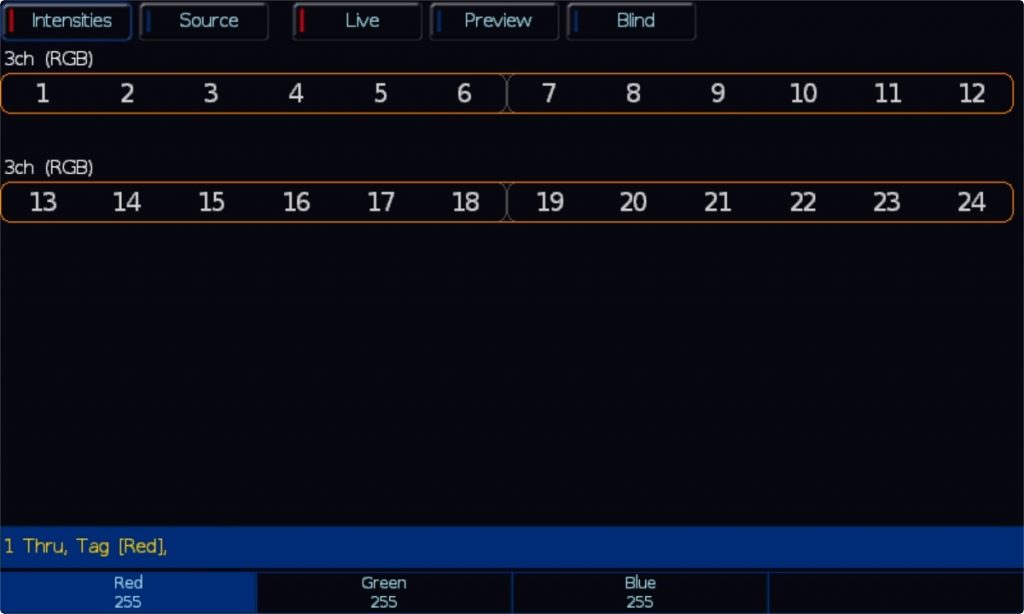
Recordボタンを押し続けるか、外部のモニターを接続していると、下のレコードオプションが表示されます。
ここでも聞きなれないSmart tagというZERO88固有の言葉が出てきますが、
これについて話すと長くなりますので今回は割愛し、いつか来たるべき時に書こうと思います。
で、このsmart tagを今回はオフにします。
smart Tagという文字の左側に縦のストライプが入っていますが、ここがブルーになっていればオフになっています。
ここをレッドにすると上手くいきませんので注意ください。
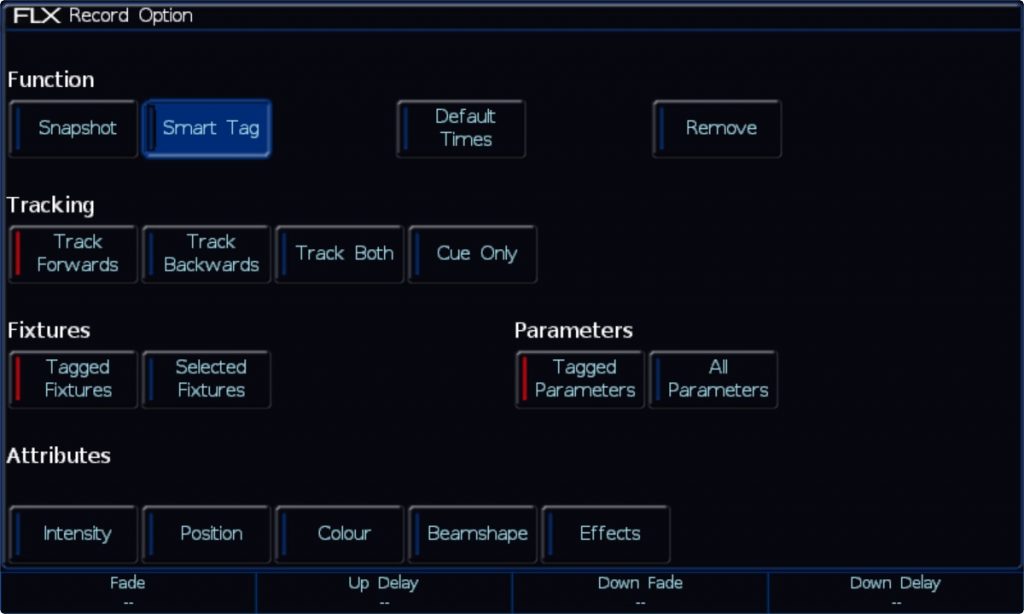
ここで画面の一番下にあるAttributesのColourの左のストライプがブルーになっていますが、ここはレッドにしておいて下さい。
最後にLEDがレッドになるプレイバックフェーダーの下のボタンを押して保存完了です。
次に、下の画像の様にさっきまでエンコーダー上のRedの文字の背景がブルーのところをタッチし、背景をブラックに戻し、(タグを外す)代わりにGreenをタッチしてタグを付けます。
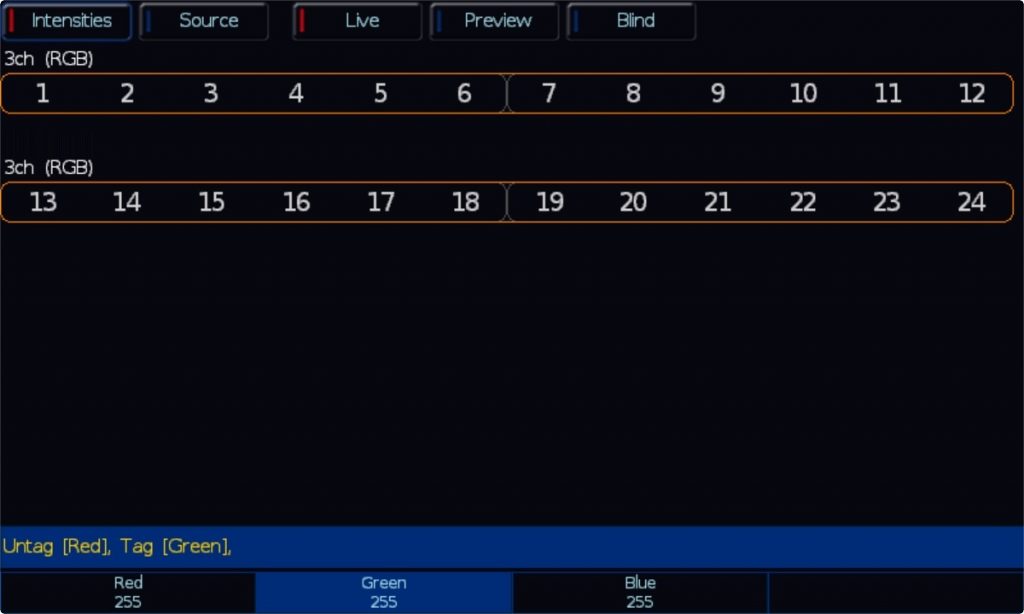
さっきと同じ方法でグリーンもレッドと同じく保存します。
保存し終わったらGreenのタグを外して連続してBlueのタグを付けていきます。
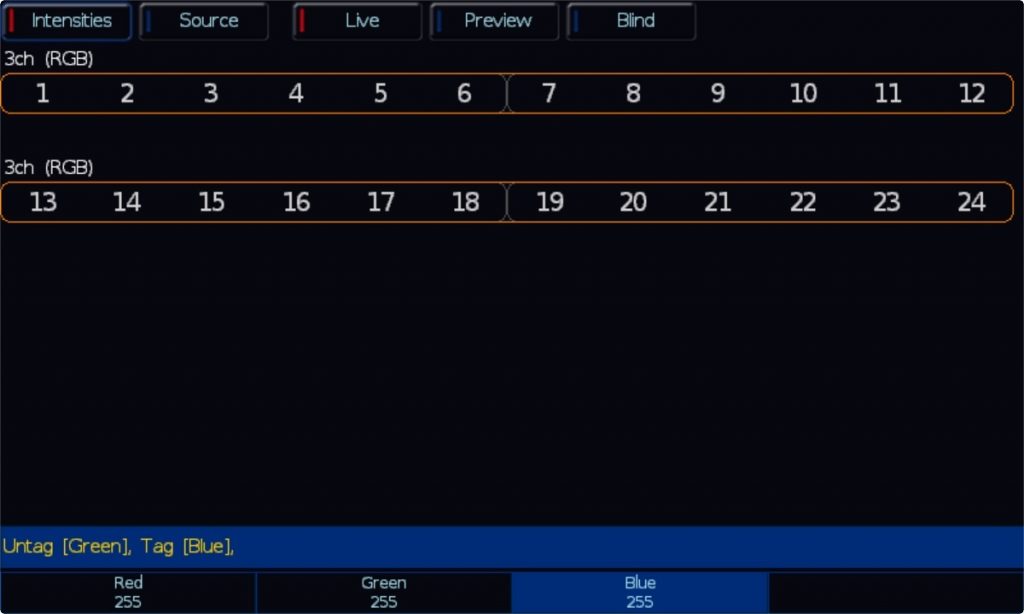
手順2 : ポイント! 仮のディマーチャンネルをプレイバックフェーダーに入れる
手順1までのやり方でブルーまで保存し終わったら、下の画像のカラーピッカー画面に移動します。 ここで手っ取り早く画面一番右のValueを一気に一番下まで下げ、RGBを0%にドラッグします。
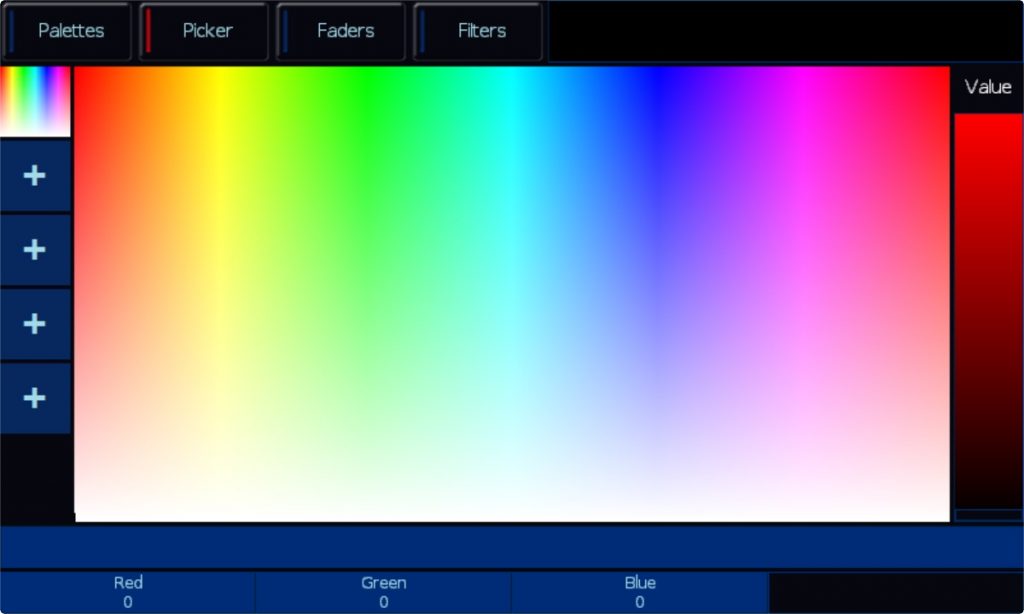
次に、フィクスチャーのIntensityを最大にします。
ここでRecordボタンを押し、何も入っていない空のフェーダーにインテンシティーだけを保存します。
このプレイバックはカラーミックスのインテンシティーフェーダーです。
最後に最も肝心な事で、SET UPボタンを押したまま、さっき保存したレッド、グリーン、ブルーのそれぞれのプレイバックボタンを押して、Fader Controlを設定します。
・Fader Control・・・プレイバックの設定の一つで、指定したプレイバックのトリガーレベル(デフォルトではフェーダーを5%上げるとトリガーがかかる)
それぞれのアトリビュートが自動的にフェードするのでは無く、プレイバックフェーダーレベルで各アトリビュートをスケーリングできる機能。
例えば、ムービングヘッドのライトをオーディエンスの方に向けるプレイバックを作るのにも有効です。
フェーダーを上げていくに従い、ヘッドのポジションがフェーダーに追従してオーディエンス側に向く様になります。
カラーも同様にフェーダーの動作に従いミックスを行う。
SET UPボタンを押しながらプレイバックボタンを押して、プレイバックのセッティング画面を開きます。
Feader ControlsのColourの左側ストライプをレッドにして有効にします。↓

グリーンとブラックのフェーダーに対してもこの設定を行います。
上の画像のAdvancedの項目内ではプレイバックの名称も付けるのでRed・・と付けておくと分りやすいでしょう
さて、設定は全て終了しました。
この方法のいいところはパッチしたフィクスチャーの最初のデータのRGBが100%だろうが、0%だろうが関係無いところです。
CLEARボタンを2回押し、プログラムモードから抜けます。
カラーミックスをしたい場合は、まず最後に保存したインテンシティーを上げます。デフォルトではディマーにも、カラーにも3秒のフェードが入ってしまっているのでこれを切っておいて下さい。
これを行うには、VIEWボタンを押しながらプレイバックボタンをタッチするとCUEリストウィンドウが表示されるので、変更したいタイムをタッチして0秒に設定します。
その後RGBフェーダーを使用してフィクスチャーのカラーミックスができる様になります。この方法はプレイバックフェーダーごとにRGB、ディマーだけ。と分けてレコードするのでコピーした時に余計な物が乗っかってこなくて修正時楽です。
他にも方法はありますが最も基本的な方法の紹介でした。

イースペック株式会社東京営業所勤務。主にVari-LiteやStrand製品のソフトウェア情報や使い方などを発信しています。
記事一覧
-
前の記事

SILVER STAR ピックアップ【PLUTO350】キャンペーン中!! 2020.02.15
-
次の記事

【CROXS】安全に運搬輸送できるケース 2020.02.18
























